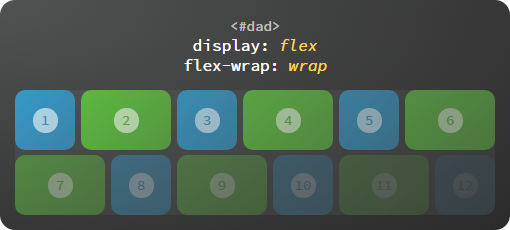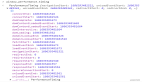你有没有想过 CSS 中的 flex属性如何工作?它是 flex-grow,flex-shrink和flex-basis的简写。开发中最常见的写法是flex:1,它表示 flex 项目扩展并填充可用空间。
接下来,我们来详细看看它表示是什么意思。
flex-grow 属性
flex-grow属性定义项目的放大比例,默认为0,即如果存在剩余空间,也不放大。flex-grow的值只接受一个整数。考虑下面代码:
- <div class="wrapper">
- <div class="item item-1"></div>
- <div class="item item-2"></div>
- <div class="item item-3"></div>
- </div>
- .wrapper {
- display: flex;
- flex-wrap: wrap;
- }
- .item {
- flex-grow: 1;
- }
注意:flex-grow会影响宽度或高度,具体取决于flex-direction属性。对于以下示例,默认的flex-direction的值都是row。
在不使用flex-grow的情况下,flex 项目的宽度将默认为其初始宽度。但是,使用flex-grow: 1时,flex 项目会平均剩余可用的空间。
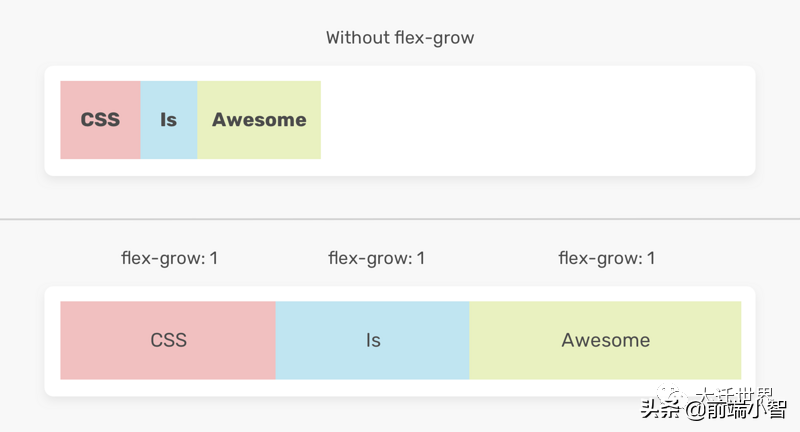
你可能想知道,flex 项目之间的空间是如何分配的?嗯,这是个好问题,稍后会回答。
在下面的图中,是没有使用flex-grow情况。换句话说,这是它们的自然大小。
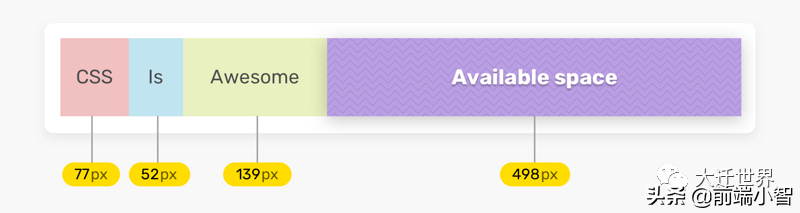
要了解 flex 项目宽度的计算方式,可以参考下面的公式。
我们来计算一下文本是 CSS 的项目宽度。
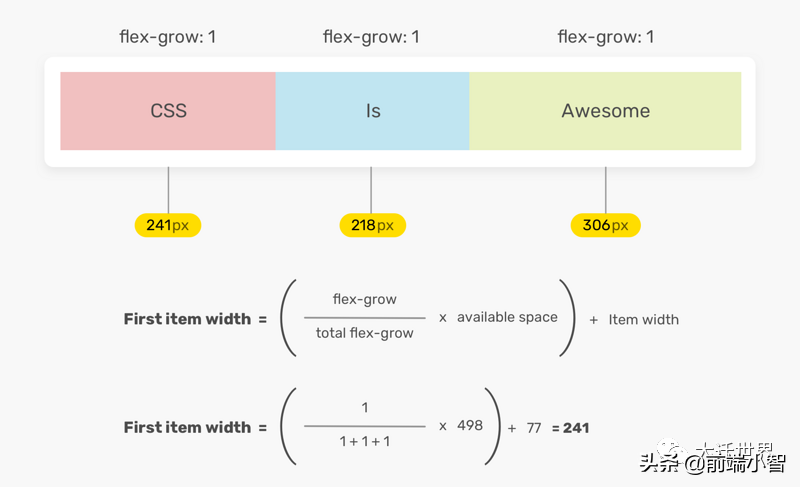
项目宽度 = (( flex-grow / flex-grow 总个数) * 可用空间)+ 初始项目宽度
多个 flex-grow 值
在前面的示例中,所有flex项目的flex-grow值都相同。现在我们把第一项的flex-grow值改为2。这们它又是如何计算?请注意,本示例的可用空间为498px。
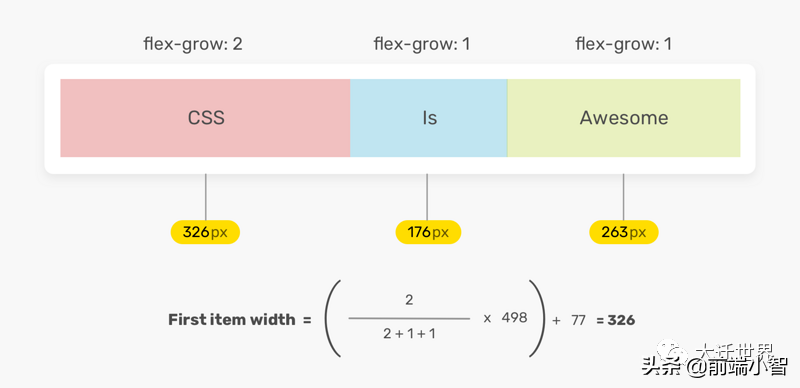
上图已经解释的很清楚,这里就不在啰嗦了,还不懂的,可以多看几次。
可以用0作为flex-grow的值吗?
当然可以!因为flex-grow属性接受整数值,所以可以使用0,可以防止 flex 项目占用可用空间的一种方式。
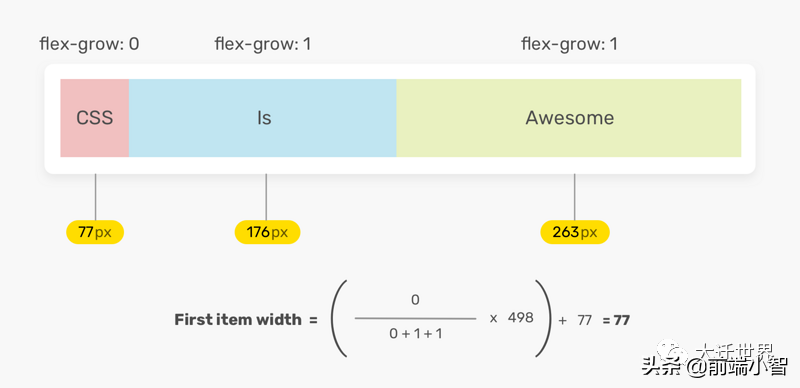
这在边界情况下非常有用,我们希望使 flex 项目保持其初始宽度。
flex-grow 不能让 flex 项目相等
有一个常见的误解,使用flex-grow会使项目的宽度相等。这是不正确的,flex-grow的作用是分配可用空间。正如在公式中看到的,每 flex 项目的宽度是基于其初始宽度计算的(应用flex-grow之前的宽度)。
如果你想让项目的宽度相等,可以使用flex-basis,这个在接下来的部分会对此进行讲解。
flex-shrink 属性
flex-shrink属性定义了项目的缩小比例,默认为1,即如果空间不足,该项目将缩小。
考虑下面的例子:中间的项目宽度为300px,flex-shrink的值为```。如果没有足够的空间来容纳所有的项目,则允许项目缩小宽度。
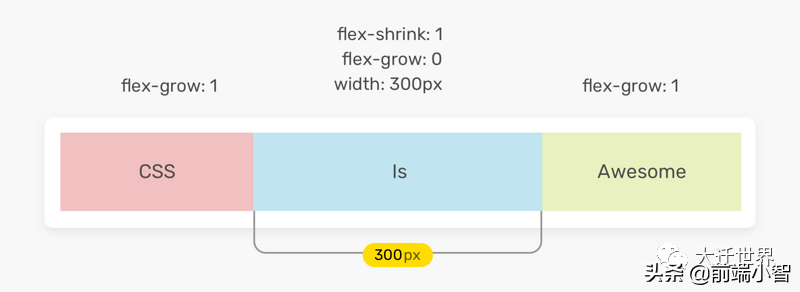
- .item-2 {
- width: 300px;
- flex-shrink: 1;
- }
在下列条件下,浏览器会保持项目宽度为300px:
- 所有项目宽度的总和小于包装器宽度
- 视窗宽度等于或小于项目
下面是项目在不同视口大小下的行为。
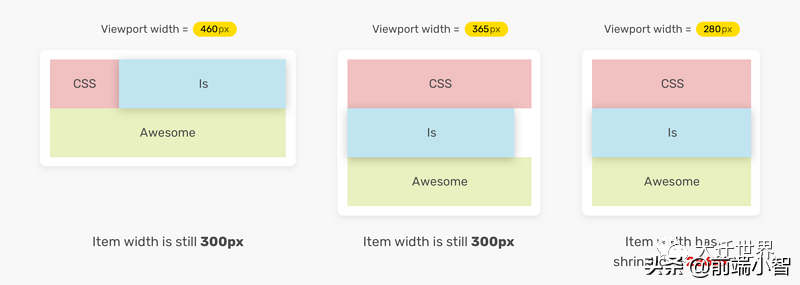
如图所示,在视口宽度大于300px时,宽度为300px,少于 300px,该项目的宽度就被压缩成跟视口一样的宽度。
flex-basis 属性
flex-basis属性定义了在分配多余空间之前,项目占据的主轴空间(main size)。浏览器根据这个属性,计算主轴是否有多余空间。它的默认值为auto,即项目的本来大小。
flex-basis可以设为跟width或height属性一样的值(比如350px,默认值为 auto),则项目将占据固定空间。
- .item-1 {
- flex-grow: 0;
- flex-shrink: 0;
- flex-basis: 50%;
- }
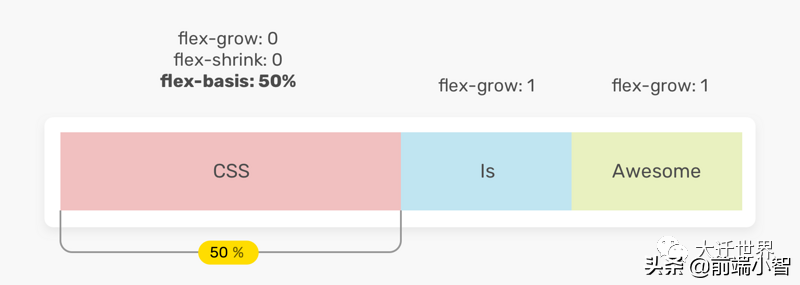
在上面的例子中,第一项的宽度为50%。这里需要将flex-grow重置为0,以防止项目宽度超过50%。
如果将 flex-basis 设置为 100%,会怎么样?该项目单独占一行,其他项目将换行。
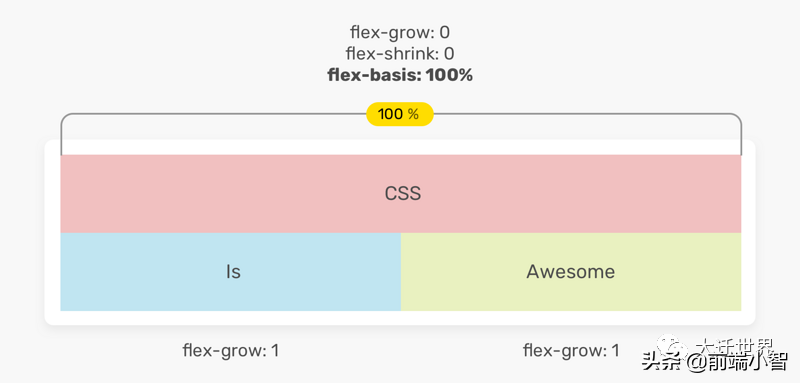
flex 属性
flex属性是flex-grow, flex-shrink 和 flex-basis的简写,默认值为0 1 auto。后两个属性可选。这也说 flex 项目会根据其内容大小增长
(1) flex 项目相对大小
- .item {
- /* 默认值,相当于 flex:1 1 auto */
- flex: auto;
- }
flex 项目的大小取决于内容。因此,内容越多的flex项目就会越大。
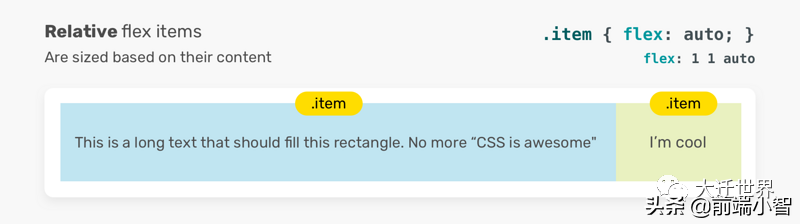
(2) flex 项目绝对大小
相反,当flex-basis属性设置为0时,所有flex项目大小会保持一致。
- .item {
- /* 相当于 flex: 1 1 0% */
- flex: 1;
- }
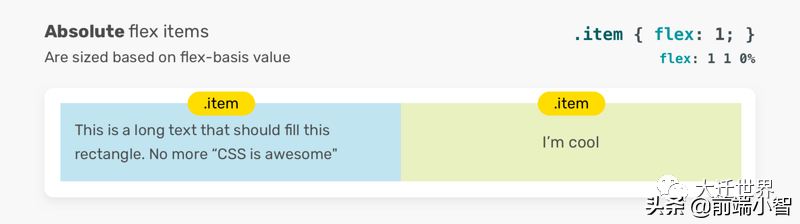
我喜欢 flex 属性的几个点!
顾名思义,此属性可以灵活使用其值。请看下面的例子。
(1) 一个值的情况:
- .item {
- flex: 1;
- }
上面默认对应的值是 1 1 0,也就是 flex-grow: 1,flex-shrink:1, flex-basic: 0。
(2) 两个值的情况:
- .item {
- flex: 1 1;
- }
上面对应的值是 1 1 0,也就是 flex-grow: 1,flex-shrink:1, flex-basic: 0。
(3) 一个长度值:
如果 flex 值是一个长度值,这会作用于flex-basis。flex-grow和flex-shrink默认为1。
- .item {
- flex: 100px;
- /* flex: 1 1 100px */
- }
(4) 使用无单位0
有时,你想把 felx-basis 设置为 0,你可能会这样写:
- .item {
- flex: 0;
- }
不建议这样做,因为让开发人员和浏览器感到困惑。你到底是要把 flex-grow 或者 flex-shirnk 设置为 0,还是将 flex-basis 设置为 0。
所以,你应该添加一个单位,如px或%。
- .item {
- flex: 0%;
- /* flex: 1 1 0% */
- }
建议使用 flex 简写属性
当你需要设置grow、shrink和basis时,最好使用flex属性来实现这个目的。
根据 CSS 规范:
建议开发者使用 `flex` 简写来控制灵活性,而不是直接使用它的普通属性,因为简写的可以正确地重置任何未指定的组件以适应常见情景。
flex 用例
(1) 用户头像
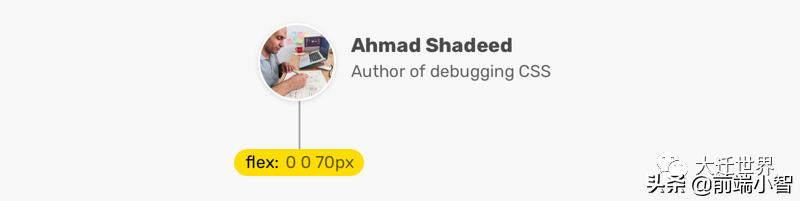
flexbox 的一个常见用例是用户组件,头像和文本内容应该在同一行。
- <div class="user">
- <img class="user__avatar" src="shadeed.jpg" alt="" />
- <div>
- <h3>Ahmad Shadeed</h3>
- <p>Author of Debugging CSS</p>
- </div>
- </div>
- .user {
- display: flex;
- flex-wrap: wrap;
- align-items: center;
- }
- .user__avatar {
- flex: 0 0 70px;
- width: 70px;
- height: 70px;
- }
上面为 头像 添加了 flex:0 0 70px。如果这里不这样设置,在某些旧版浏览器,图像看起来像被压缩的一样。除此之外,flex 的优先级高于width属性(flex-direction: row)或height(flex-direction: column)。
如果我们仅通过调整flex属性来改变头像的大小,那么width将被浏览器忽略。
- .user__avatar {
- /* width 是 100px, 不是 70px */
- flex: 0 0 100px;
- width: 70px;
- height: 70px;
- }
(2) 头部
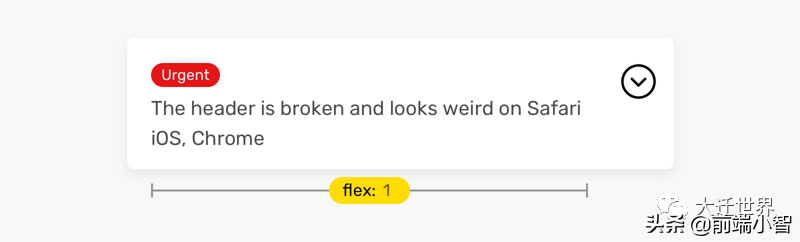
如果想让一个标题填满所有可用的空间,使用flex: 1非常适合这种情况。
- .page-header {
- display: flex;
- flex-wrap: wrap;
- }
- .page-header__title {
- flex: 1;
- }
(3) 输入框
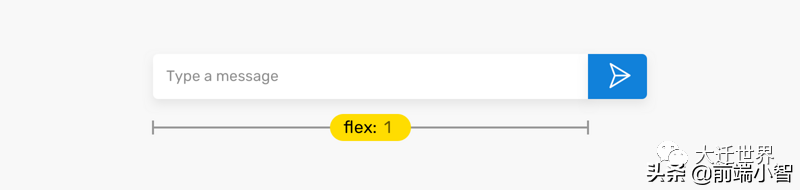
- form {
- display: flex;
- flex-wrap: wrap;
- }
- input {
- flex: 1;
- /* Other styles */
- }
(4) 在两张卡片上对齐最后一项
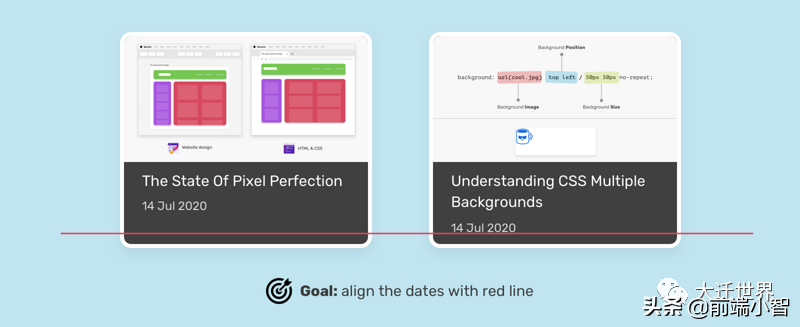
假设CSS grid具有两列布局。这里的问题是日期没有对齐,它们应该在同一条线上(红色那条)。
我们可以使用flexbox做到这一点。
- <div class="card">
- <img src="thumb.jpg" alt="">
- <h3 class="card__title">Title short</h3>
- <time class="card__date"></time>
- </div>
通过设置flex-direction: column,我们可以在标题上使用flex-grow使其填充可用空间,这样,即使标题很短也将日期保留在末尾。
- .card {
- display: flex;
- flex-direction: column;
- }
- /* 第一个解决方案 */
- .card__title {
- flex-grow: 1;
- }
同样,无需使用flex-grow也可实现,我们使用margin-top: auto
- /* 第二个解决方案*/
- .card__date {
- margin-top: auto;
- }
用例 - 多个 flex 属性
这里的意思是使用flex-grow或flex-shrink,但值不为1。在本节中,我们会探讨一些可以将其合并的想法。
(1) footer
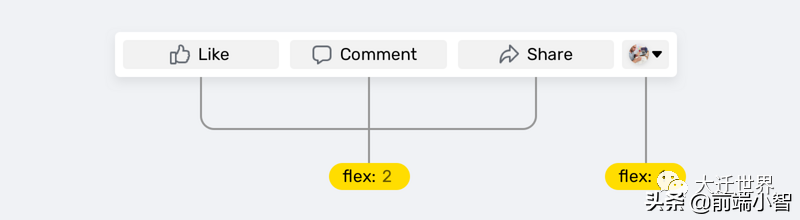
像上面这样的布局, 我们可以这样写:
- .actions {
- display: flex;
- flex-wrap: wrap;
- }
- .actions__item {
- flex: 2;
- }
- .actions__item.user {
- flex: 1;
- }
(2) 扩展动画
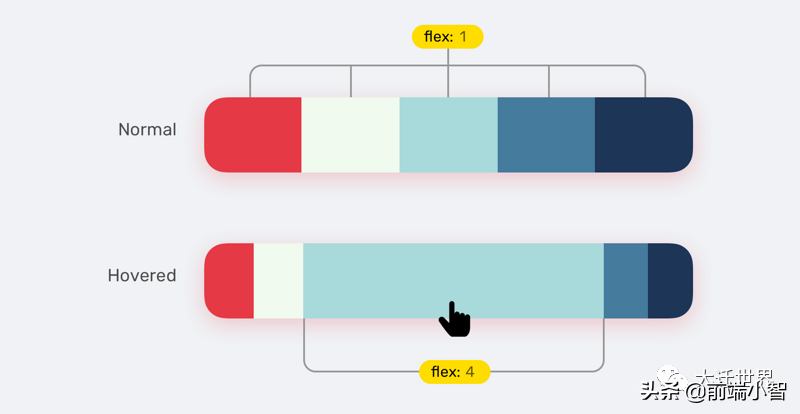
我们可以做的一件有趣的事情是在悬停时为flex项目设置动画。这很有用的,下面是一个简单的例子:
- .palette {
- display: flex;
- flex-wrap: wrap;
- }
- .palette__item {
- flex: 1;
- transition: flex 0.3s ease-out;
- }
- .palette__item:hover {
- flex: 4;
- }
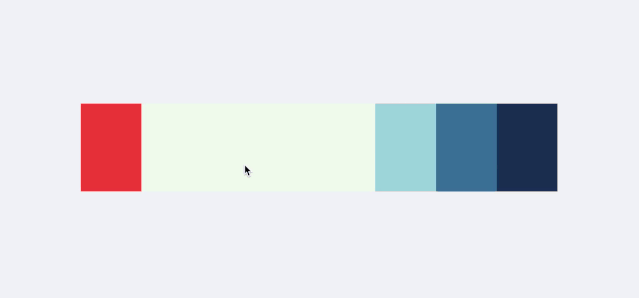
(3) 增加的用户体验
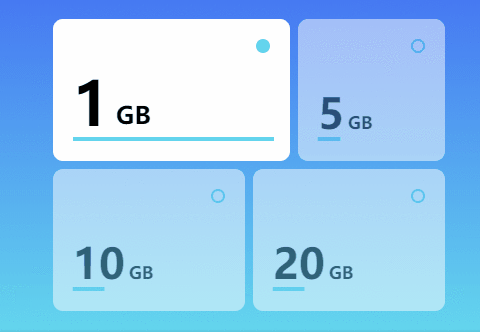
源码:https://codepen.io/shshaw/pen/EbjvbQ
(4) 当内容大于其包装器时
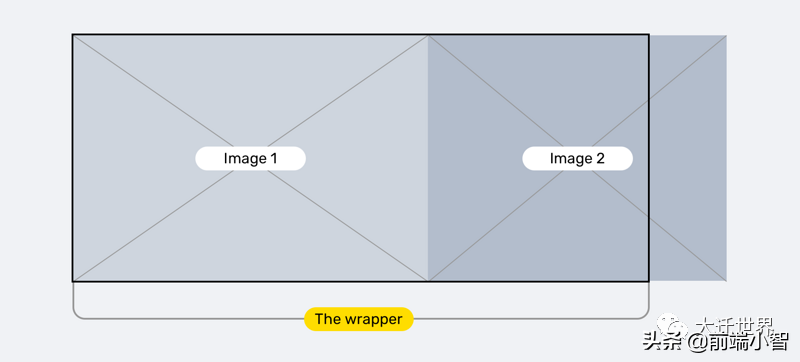
不久前,我收到一个读者的问题,他的问题如下。如图所示,两个图像应保留在其包装的边界内。
- .wrapper {
- display: flex;
- }
- .wrapper img {
- flex: 1;
- }
这里,即使 使用了 flex: 1,图像仍然会溢出。根据CSS规范:
默认情况下,flex 项目不会缩小到其最小内容大小(最长的单词或固定大小的元素的长度)以下。要更改此设置,请设置min-width或min-height属性。
上面情况,是由于图片太大,flexbox不会缩小图片。要更改此行为,我们需要设置以下内容:
- .wrapper img {
- flex: 1;
- min-width: 0;
- }